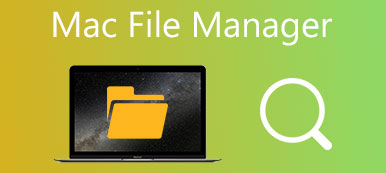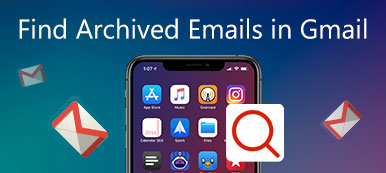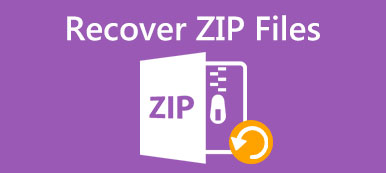您應該如何修復無法使用 Mac 上的 unarchiver 提取此文件的內容? 如果您剛從其他人那裡收到一個大 ZIP 文件,但無法通過 Mac 上的默認解壓器打開它。 為什麼 Mac 無法識別文件類型? 這可能是 ZIP 的原因 文件解壓器 for Mac 不支持所有文件。
此外,您可能會收到以下錯誤,例如 無法將 ZIP 存檔到 CPGZ or 文件過大. 如果您對錯誤感到困惑,這裡是您應該遵循的終極指南。 閱讀文章以了解有關如何在 Mac 上提取大型 ZIP 文件的更多信息。

- 第 1 部分。 在 Mac 上提取 Zip 文件的終極解決方案
- 第 2 部分。 如何在軟件中打開 ZIP 文件
- 第 3 部分。 如何在終端中提取 ZIP 文件
- 第 4 部分。有關如何在 Mac 上提取 Zip 文件的常見問題解答
第 1 部分。 在 Mac 上提取 Zip 文件的終極解決方案
當默認 Mac 實用程序無法在 Mac 上提取 ZIP 文件時,無論文件太大無法打開、可用空間不足或無法識別 ZIP 格式, Apeaksoft Mac Cleaner 不僅僅是 Mac 的 ZIP 文件解壓縮器。 它使您能夠打開具有不同擴展名的檔案、監控系統性能、刪除程序、刪除語言文件或擺脫 Mac 上的緩存文件。

4,000,000 +下載
在 Mac 上存檔帶有 RAR、WIM、TAR 等擴展名的 ZIP 文件。
輕鬆解壓或壓縮來自 Internet 或本地驅動器的文件。
釋放更多空間或刪除不必要的文件以提取 ZIP 文件。
直接讀寫檔案以在 Mac 上快速提取 ZIP 文件。
步驟1 安裝 Apeaksoft Mac Cleaner 後,您可以在計算機上啟動該程序。 前往 工具包 主界面上的菜單,然後選擇 取檔 在 Mac 上提取 ZIP 文件的選項。

步驟2 點擊 添加文件 從 Mac 添加 RAR 文件的選項。 然後選擇解壓路徑,點擊 減壓 按鈕從 RAR 中提取文件。
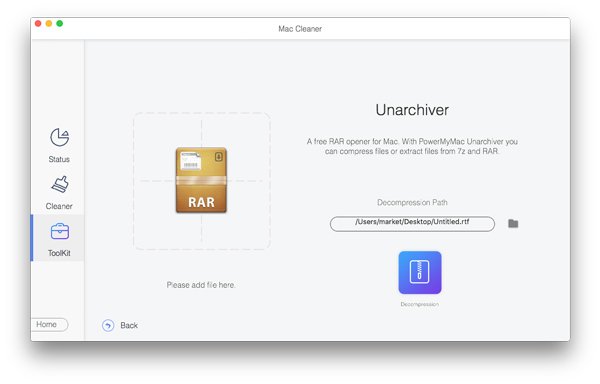
步驟3 當您需要釋放更多空間時,可以單擊 清潔器 在主界面中。 選擇 系統垃圾 用於選擇系統緩存、應用程序緩存、系統日誌等的選項。

進一步閱讀:
第 2 部分。 如何在 Mac 上使用默認 ZIP 文件解壓縮器
如果您只是雙擊 ZIP 文件,您應該會找到 發現者 應用程序將在 Mac 上識別並打開 ZIP 文件。 以下是提取 ZIP 或 RAR 應遵循的簡單步驟。
步驟1 下載 ZIP 文件後,您可以轉到 發現者 Mac 上的應用程序。 之後,您可以雙擊選定的 ZIP 文件將它們解壓縮到您的 MacBook。
步驟2壓縮文件將被解壓縮並位於 發現者 文件夾。 如果您需要解壓多個 ZIP 壓縮包,它們將被解壓到與 ZIP 壓縮包同名的文件夾中。
步驟3如果您仍然無法找到 unarchiver put 文件,您可以右鍵單擊 ZIP 存檔並選擇 已提交 從上下文菜單中選擇將 ZIP 文件解壓縮到 Mac 上所需的文件夾。
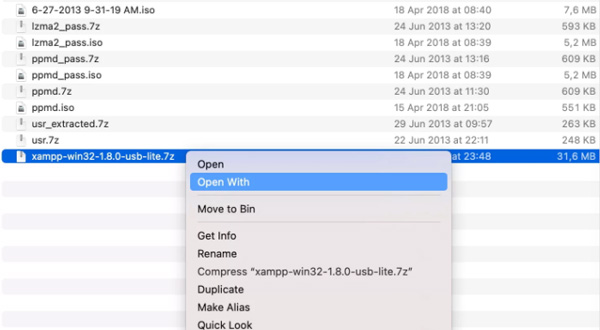
第 3 部分。 如何在終端中提取 ZIP 文件
是否有內置的替代方法可以在 Mac 上提取 ZIP 文件? 這 終端 在 Mac 上是實現命令的理想解決方案,包括在 MacBook 上提取 ZIP 文件。
步驟1當您需要通過終端在 Mac 上提取 ZIP 文件時。 前往 快速啟動 選項,然後選擇 終端 選項或 命令+空格 並輸入終端。
步驟2將以下代碼複製並粘貼到終端中。壓縮文件夾: 同上 -c -k --sequesterRsrc --keepParent 文件夾 archive.zip
提取存檔: 同上 -x -k archive.zip 目標
第 4 部分。有關如何在 Mac 上提取 Zip 文件的常見問題解答
為什麼我不能在 Mac 上提取 RAR 文件?
Mac 上的 Finder 僅允許您提取 ZIP 文件。 如果您嘗試解壓縮 RAR,則需要第三方應用程序。 但是,如果您無法從 ZIP 文件夾中提取文件,請確保文件未損壞。
ZIP 和 RAR 文件有什麼區別?
RAR 文件使用比 ZIP 文件更有效的壓縮方式,可以將文件壓縮到更小的文件大小。 但 ZIP 文件格式是開源格式,使用範圍更廣。
終端解檔器將文件放在哪裡?
當您按下回車鍵時,將運行該命令並將 zip 文件的內容解壓縮到 zip 文件所在的相同位置。 當然,您可以輸入特定位置的命令。
結論
當您需要 提取 ZIP 或 RAR 文件 在您的 Mac 上,這是您應該遵循的終極指南。 Apeaksoft Mac Cleaner 是取消歸檔文件、釋放更多空間等的多功能解決方案。 當然,您也可以在 Mac 上使用 Finder 和終端查看解壓文件的解決方案。



 iPhone數據恢復
iPhone數據恢復 iOS系統恢復
iOS系統恢復 iOS數據備份和還原
iOS數據備份和還原 iOS屏幕錄像機
iOS屏幕錄像機 MobieTrans
MobieTrans iPhone轉移
iPhone轉移 iPhone橡皮擦
iPhone橡皮擦 WhatsApp轉移
WhatsApp轉移 iOS解鎖
iOS解鎖 免費HEIC轉換器
免費HEIC轉換器 iPhone 位置轉換器
iPhone 位置轉換器 Android數據恢復
Android數據恢復 故障Android數據提取
故障Android數據提取 Android數據備份和還原
Android數據備份和還原 手機轉移
手機轉移 數據恢復
數據恢復 藍光播放器
藍光播放器 Mac Cleaner
Mac Cleaner DVD刻錄
DVD刻錄 PDF 轉換
PDF 轉換 Windows密碼重置
Windows密碼重置 手機投影
手機投影 視頻轉換器最終版
視頻轉換器最終版 視頻編輯
視頻編輯 屏幕錄像大師
屏幕錄像大師 PPT到視頻轉換器
PPT到視頻轉換器 幻燈片製作
幻燈片製作 免費視頻轉換器
免費視頻轉換器 免費屏幕錄像機
免費屏幕錄像機 免費HEIC轉換器
免費HEIC轉換器 免費視頻壓縮器
免費視頻壓縮器 免費的PDF壓縮器
免費的PDF壓縮器 免費音頻轉換器
免費音頻轉換器 免費錄音機
免費錄音機 免費視頻喬伊納
免費視頻喬伊納 免費圖像壓縮器
免費圖像壓縮器 免費背景橡皮擦
免費背景橡皮擦 免費圖像升頻器
免費圖像升頻器 免費水印去除劑
免費水印去除劑 iPhone屏幕鎖
iPhone屏幕鎖 拼圖立方體
拼圖立方體